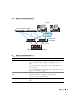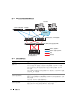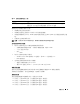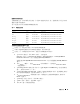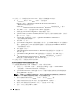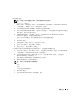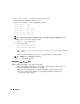Owner's Manual
56 部署指南
4
在节点
1
上,如果您具有
Broadcom NIC
,请按以下步骤配置
NIC
组队:
a 在
Windows
桌面上,单击
Start
(开始),然后选择:
Program
(程序)→
Broadcom
→
Broadcom Advanced Control Suite 2
(
Broadcom
高级控制套件
2
)
屏幕将显示
Broadcom Advanced Control Suite 2
(
Broadcom
高级控制套件
2
)
窗口。
b 单击
Tools
(工具),然后选择
Create a Team
(创建组队)。
c 屏幕将显示
New Team Configuration
(新组队配置)
窗口。
d 在
Enter a name you will use to identify this team
(输入用于标识该组队的名称)
字段中,
键入
Private(专用)。
e 在
Team Type
(组队类型)字段中,选择
Smart Load Balance and Fail Over
(智能负载均衡和故障转移)。
f 单击
Next
(下一步)。
g 在
New Team Configuration
(新组队配置)窗口中,在
Available Adapters
(可用适配器)
框中,选择确定要用于
NIC
组队的网络适配器,并将其添加到
Load Balance Members
(负载均衡成员)框中。
h 单击
Apply
(应用)。
i 在
Broadcom Advanced Control Suite 2
(
Broadcom
高级控制套件
2
)信息窗口中,
单击
Yes
(是)。
j 在
IP Address Setting Reminder
(
IP
地址设置提示)信息框中,单击
OK
(确定)。
k 在
Broadcom Advanced Control Suite 2
(
Broadcom
高级控制套件
2
)主窗口中,
确保选择了正确的网络适配器,然后单击
OK
(确定)。
5
在其它节点上,重复执行步骤
1
至步骤
4
。
为公共网络适配器和专用网络适配器配置
IP
地址
1
更新适配器的网络接口名称(如果需要)。否则,请转至步骤
3
。
a 在节点
1
上,单击
Start
(开始),然后浏览至
Settings
(设置)→
Control Panel
(控制面板)→
Network Connections
(网络连接)。
b 在
Network Connections
(网络连接)窗口中,右键单击想要重命名的公共网络适配器,
然后选择
Rename
(重命名)。
注:在群集节点上配置网络适配器连接时,请为公共适配器和专用适配器使用完全相同的名称。
否则,Oracle 数据库安装程序将生成错误,而无法完成安装过程。
c
将公共适配器名称重命名为
Public
(公共),然后按
<Enter>
键。
d 右键单击要重命名的专用
NIC
组队,然后选择
Rename
(重命名)。
e 将专用
NIC
组队重命名为
Private
(专用),然后按
<Enter>
键。
f 在另一个节点上重复步骤
a
至步骤
e
。